스마트폰 영상편집 | 루마퓨전 LumaFusion 템플릿 : 오프닝으로 쓰기 좋은 유튜브 검색 템플릿
본문
※ 영상을 선명하게 보기 안내
- 유튜브 영상에서 오른쪽하단에 톱니바퀴를 클릭합니다.
- 팝업목록에서 "품질" 선택하세요.
- 원하는 해상도를 선택해주세요.
※ 모바일에서 Wifi가 아니라면 데이타가 소진될 수 있으니 주의바랍니다.
스마트폰 영상편집님의 루마퓨전강의 청각장애인을 위한 자막
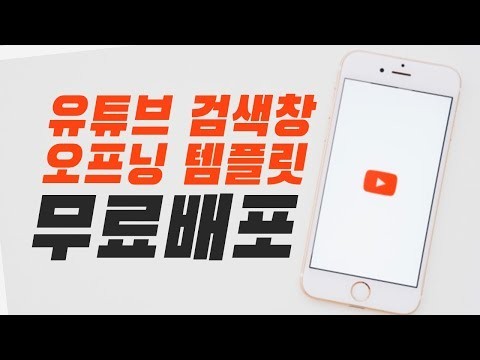
안녕하세요. 치아키 입니다. 자 오늘은 오랜만에 템플릿을 fl 드릴
예정입니다.
오늘 베프 애들의 템플 x 제가 어이 채널을 만들고 초창기에 제
오프닝으로 사용했던 그 템플릿이 구요.
사실 제가 처음에 사용했던 그 템플릿 같은 경우에는 애프터이펙트 라드
프로그램을 사용해서 만들었던 거기 때문에 은 아프셔서 그리스도 바꾸고
이렇게 할 수 있는 그런 템플릿으로 주작을 하기에는 조금 무리가 있긴
했습니다. 제가 이제 사용했던 그 오프닝 만큼 퀄리티가 높진 않지만 좀
세세한 부분들을 조금씩 퀄리티를 떨어뜨려서 대신에 루마 퓨전으로 내가
채널 이름을 다 바꿔서 사용할 수 있게끔 그렇게 조작을 했습니다. 어떤
오픈 eg 한번 보고 와서 다음에 수정 하는 방법까지 알려 드리도록
하겠습니다.
자 템플릿을 가지고 오는 방법은 제가 설명란에 링크를 걸어두겠습니다.
예전에 템플릿에 배포 했을 때 설명을 해 들었으니까?
그거를 보시고 템플릿을 억측과 에서 루마 표현에 가지고 오시면 되구요.
이 프로젝트 파일을 루마 표준의 갖추고 오시게 되면 지금 보시는 것과
같은 화면을 보실 수 있을 겁니다. 우리가 여기서 바꿀 부분은 채널 이름만
바꾸어 주시면 됩니다.
자기 쭉 보면은 채널 이름 이라고 나와있는 부분이 있죠.
이 부분이 지금 비디오 트랙 중에서 어 지금 자 클릭하는 부분 5 부분
그리고 요 부분 그리고 요 부분
요렇게 3개 클린 만 텍스 클릭이 때문에 이것만 수정을 해주시면 돼요 자
첫번째 텍스트 클립을 클릭을 한다. 왜 수정으로 한번 들어가 보도록
하겠습니다.
채널 이름 요 부분을 더블 클릭해서 내가 원하는 채널 명으로 변경을
해주시면 됩니다.
영상 s 저렇게 변경을 해 주시고 그리고 항상 루마 표정에서 한글 있을
때는 마지막에 띄어쓰기 누르시는 점 까먹어 심한 되고 이렇게 해서 완료를
눌러 주시고 뒤로가기를 눌러 주겠습니다.
그리고 두번째 또또 편집에 들어가서 팥이 더블 클릭 그리고 영상에세이 어
요렇게 하고 완료 자 그리고 마지막 세 번째 컬리 까지 클릭한 다음에
수정에 들어가서
영상 에세이 자 이렇게 해서 딱 밟고 주면 영상이 어떻게 나오는지 한번
보도록 하겠습니다.
으
자 요렇게 영상이 완성이 됩니다.
자수정 하는거 정말 쉽죠 자 여기서 내가 채널이 점이 좀 길다 그러면 뭐
글자 크기나 요런 부분은 좀 수정을 해서 안에 들어가도록 해 주시면 될
것 같습니다.
만약에 내 채널에 내 영상의 오프닝이 없었다 라고 하시는 분들은 요거 를
가지고 가셔서 사용하시면 될 것 같아요
지금까지 치약 이였습니다.


댓글 0개
등록된 댓글이 없습니다.